恩?! 家中改裝的 C65 用了 11個月之後就發生靈異事件. 為何呢?! 剛開始試印出"無字天書"... 在來連印都不印... 在來是動不動就當機... 送回改裝廠判定是 印表機主機板燒了... 給原廠處理的費用,簡直可以買"新"的~!!! 不過要改要用原廠看自己... 本人此篇文章"不鼓吹"、"無廣告"...再者...以純介紹的角度來與大家分享我這次所敗家的東西~!!!
改裝動機: 原先家中很古老的 Epson 680 到現在都用原廠墨水... 目前已經八組(半年內用掉五組-->突然要做海報...其他的都沒有狂印,只是小印量...) 看到網路上形形色色的改裝,真的是從價高的到俗A,通通都有... 於是找土狗大神幫我嗅尋一下,距離我家比較近的地方,哪裡有改裝這種東西的... 買新機也順便幫我改好的這種... 我最省事~!!! 也可以不必買昂貴的墨水心痛... 印沒有多久,墨水就沒啦... 好說歹說,我也是
 人家A~!!!
人家A~!!!想說原先的 C65燒掉 ,買台 C67總可以吧... 後來那位老闆就介紹一個 C/P 值比較高的機器...
也就是 CX 4100 四物雞 (
 --> 有點冷) 一次就給他進手兩台...真的是有點給它貴~!
--> 有點冷) 一次就給他進手兩台...真的是有點給它貴~!該 CX4100 四物雞 規格介紹

最近迷上"烏龍派出所"的爆笑情節

那個最沒出息的兒子。 好可愛的小女孩喔~!

把她印出來~!

抱歉!下面的已經拆封,已經在使用了。 上面這箱是我要從西部帶回東部的"貢品"

呼~! 好累!舟車勞頓之後,終於到家了!

正面照 + DIY環保提把

箱子側邊
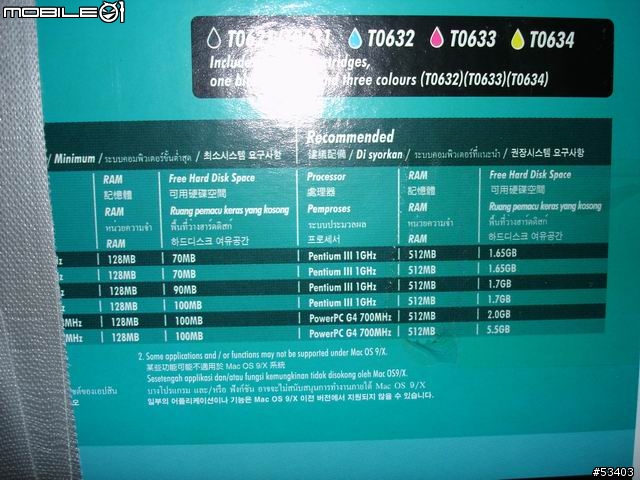
系統最低需求表

喔~!印度....尼西亞做的....

出口。

豬腳豋場!

配件 + 主體

有 主體、USB線、電源線、驅動程式、連續供墨外接墨瓶、連續供墨墨瓶濾網
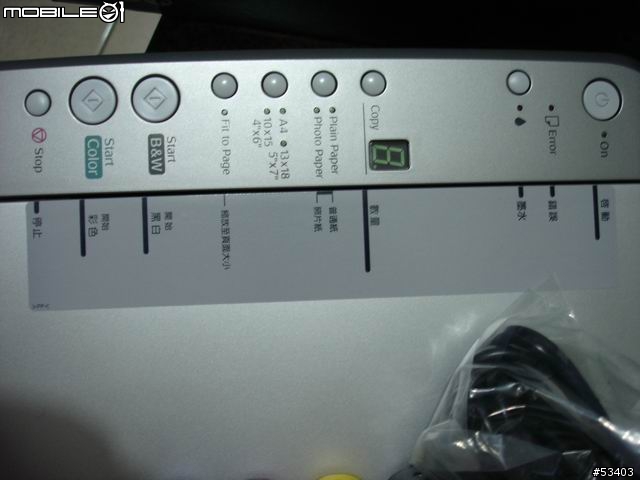
正體中文化按鈕

首先要將主體放置固定位置之後,將外接墨瓶當中的墨水以圖示的方式給予平置,等待瓶中的氣泡排到氣室後,再將瓶中立起來。底下大塊的區域為墨水區,上方小格的空間為氣壓室。

站立的墨瓶。

主體的屁屁 + 廢墨瓶

USB連接孔 (先不要接上電腦)
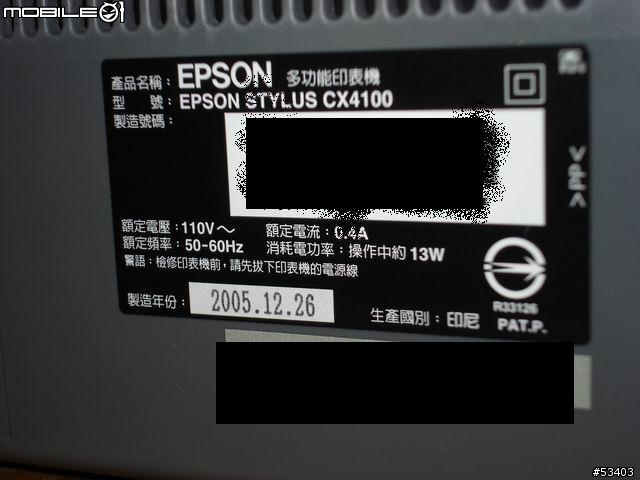
出生證明~!!!

廢墨瓶拿起之後,就看到電源插座!接上電源之後,請不要開啟電源
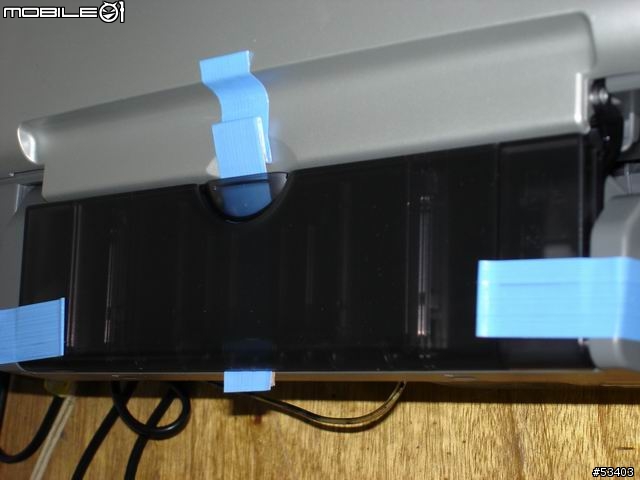
保護膠帶。
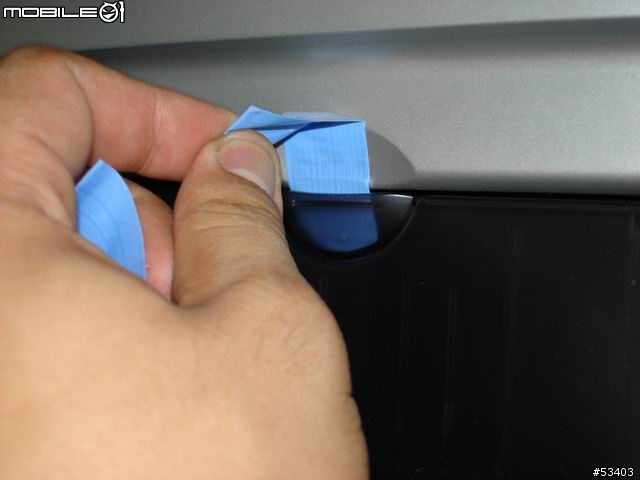
將進紙器的保護膠帶一一移除

將印表機上的掃瞄模組保護膠帶一一移除

將出紙器的保護膠帶移除。

移除墨車的保護膠帶移除

將掃瞄模組打開後的模樣。

一一移除連續供墨墨瓶的塑膠塞

一一裝上連續供墨墨瓶的空濾器

空濾器。 左邊為塞入連續供墨墨瓶,右邊則提供空氣之壓力平衡。

親愛的! 我把廢墨瓶拉出來了。

帥氣的模樣。 此時已經可以開啟電源,但請勿將USB接上電腦。


墨車連接連續供墨的狀況

廢墨瓶

蠻浪費墨水的導墨程序
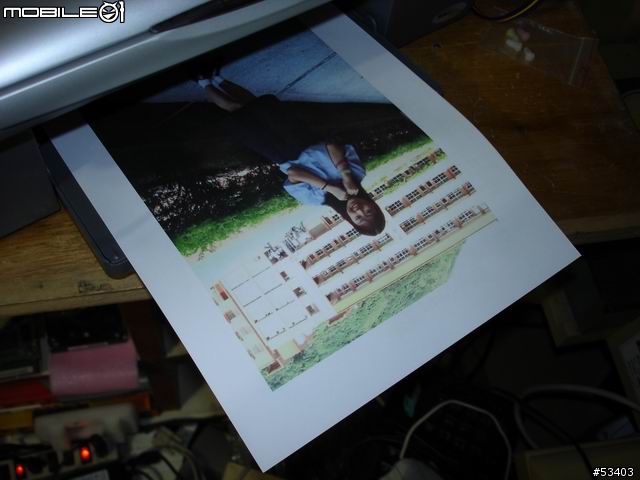
用 Double A 80磅的紙
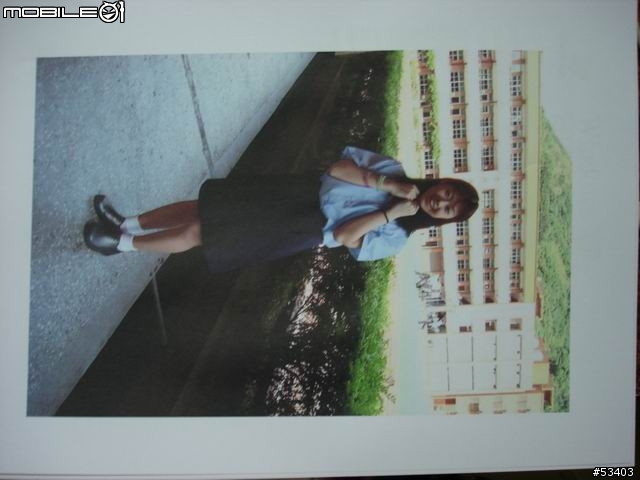
看看狀況,用SONY W1拍的

掃瞄模組

左邊是用CX4100掃描模組掃描右邊紙張所印出來...一樣的紙,不一樣的品質...
掃描列印出來的品質不算很好...
放入驅動程式光碟...開始驅動程式安裝~!!!
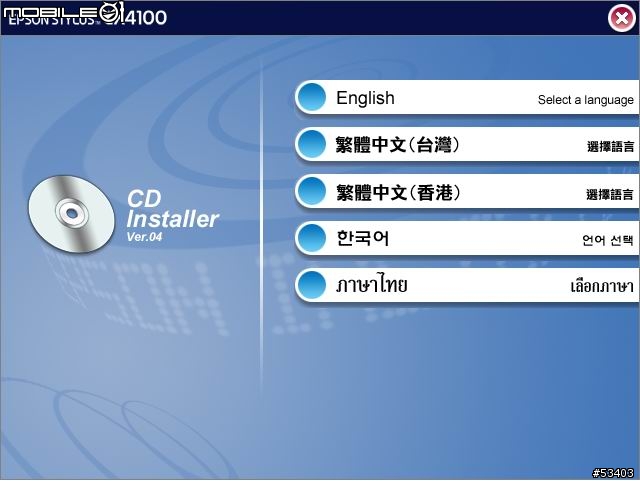
繁體中文(台灣)<=用滑鼠點選
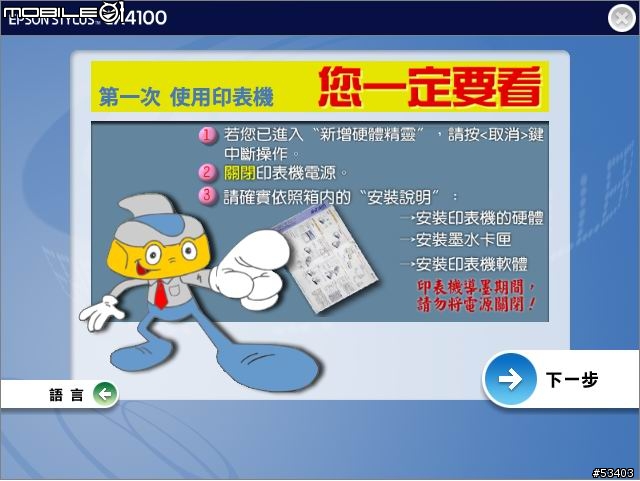
直接按下 下一步
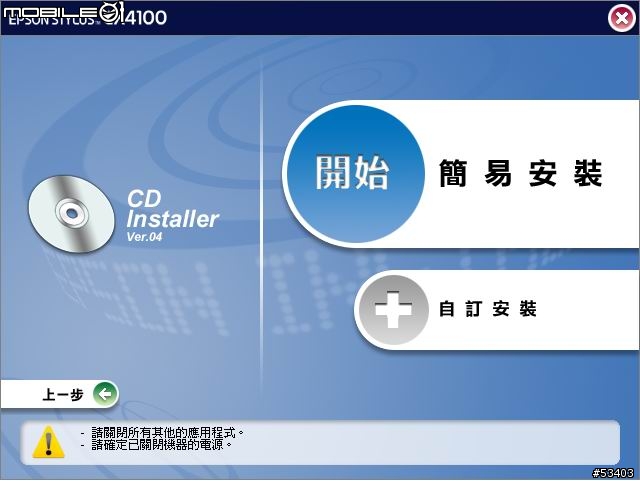
點選 開始-簡易安裝

按下 安裝
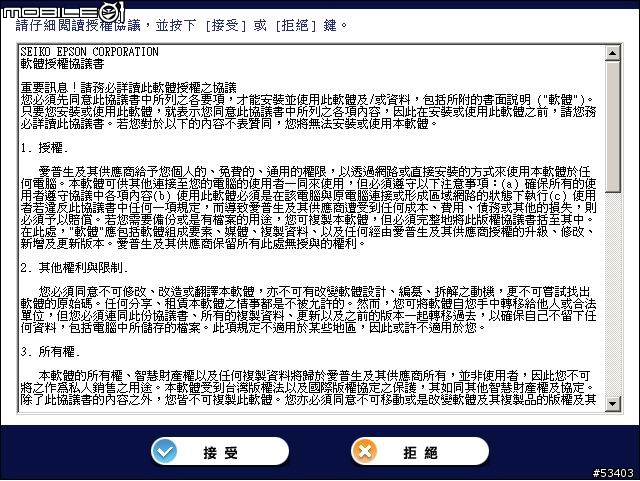
點選 接受
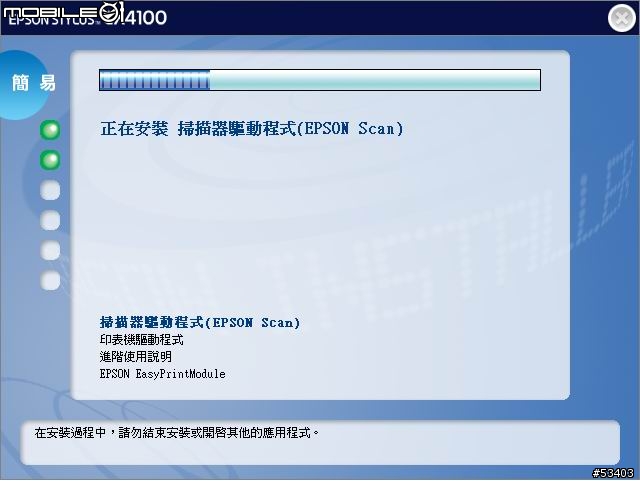
開始驅動程式安裝。
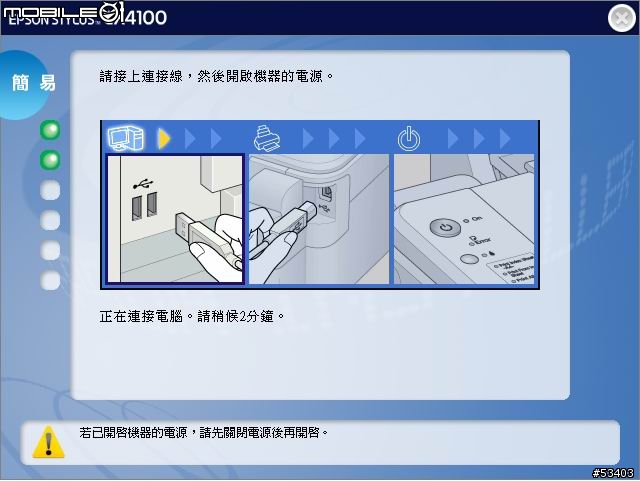
嗯?! 中斷了?! 喔! 原來要將USB插入電腦當中。

稍後片刻......

都是自動的...免操煩!
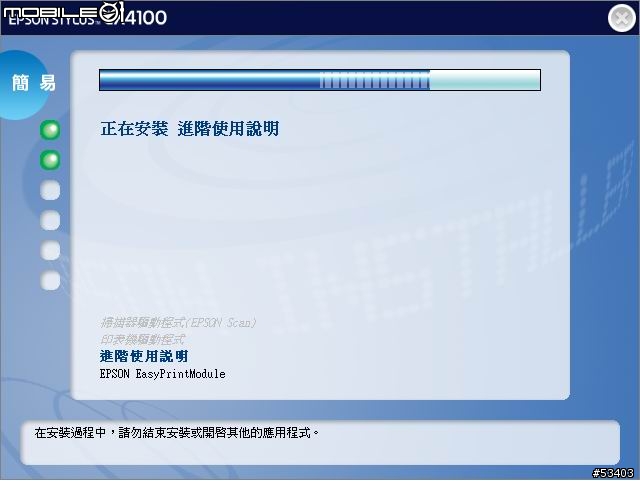
自動安裝程序.......

安裝過程中,請勿隨意關機之類的。

基本的已經安裝成功 繼續按下 下一步 吧
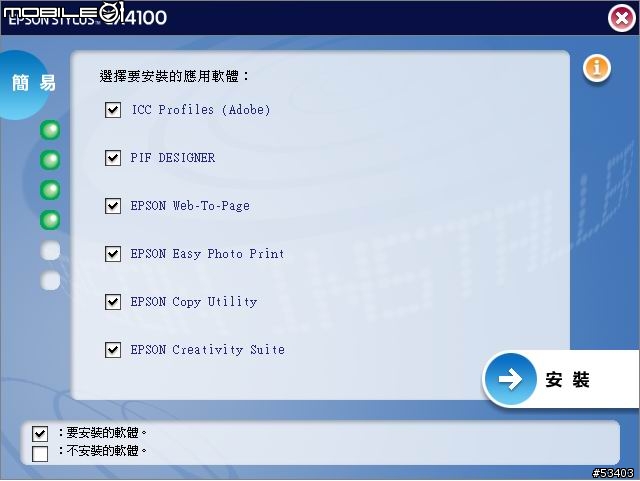
勾選想要安裝的軟體,建議全部勾選。 勾選完畢之後,請按下 安裝 繼續安裝程序

安裝勾選軟體中....

按下 是 再繼續安裝程序
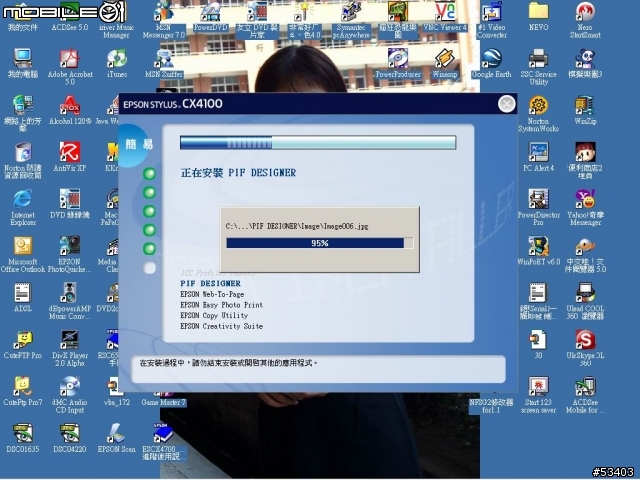
就慢慢等吧...

安裝成功哩。
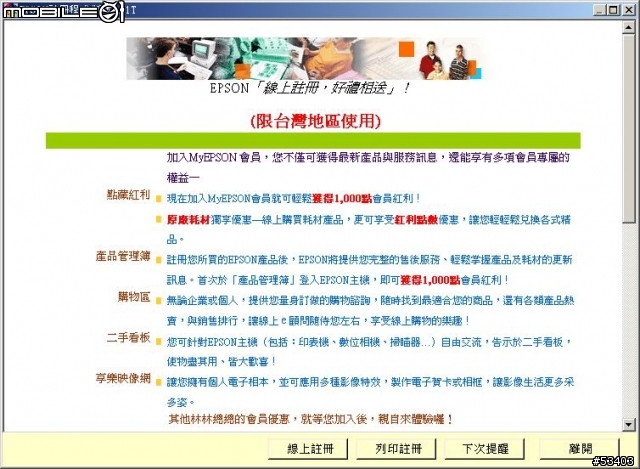
註冊訊息,我先選 以後提醒

直接點選離開。

列印原始檔

利用Epson 原廠相片紙列印中...

廢墨瓶再度導墨

相片紙列印出來的品質,使用SONY W1拍出來的

列印成果。

SONY W1 與 Epson CX4100連接,七段顯示器會有P字樣。 <-520i拍攝

SONY W1 與 Epson CX4100 連接列印。 <--520i拍攝

列印出來的成品。 <-- 520i 拍攝

看看歷史的痕跡... 相信有些玩電腦有些許歲月的人,還認得這台吧...
台灣第一台內建中文字型的噴墨印表機...當時要價17000...
是在下我國中年代的產品... 墨水還是單一放入...
要印黑色的時候...放入黑色的墨水夾;若要印彩色,要將黑色的拿出來,再放入彩色墨夾放入...

看看何時買的吧...

歷史痕跡... 好久好久以前的掃描器與印表機~!!!



































































































